Wie Sie die WhatsApp-Privatsphäre-Einstellungen zum Schutz verwenden

Geschrieben von Bastian Günter | Aug 22, 2025

Das zu Facebook gehörende Whatsapp ist der sicherste Ende-zu-Ende-verschlüsselte Messenger, der heutzutage von vielen Menschen auf der ganzen Welt genutzt wird, um mit ihrer Familie und ihren Freunden in Verbindung zu bleiben. Obwohl Sie sich bei WhatsApp keine Sorgen um den Schutz Ihrer Daten machen müssen, gibt es dennoch einige Maßnahmen, die Sie ergreifen können, um die Sicherheit Ihrer Daten zu gewährleisten. Wenn Sie z.B. ein neues Konto auf WhatsApp erstellen, werden Sie aufgefordert, Ihren Status hochzuladen und eine Anzeige auszuwählen. Wenn Sie dies tun, kann jeder in Ihren Kontakten oder jeder, der Ihren Kontakt hat, auf diese Informationen zugreifen, wenn er/sie auch auf WhatsApp ist, um zu beobachten oder zu folgen. Daher ist es dringend notwendig, Ihre Daten zu privatisieren, um solche Umstände zu vermeiden. In diesem Beitrag führen wir Sie durch bestimmte Aspekte der Wahrung Ihrer Privatsphäre bei Whatsapp!
Teil 1. Ändern Sie die Privatsphäre-Einstellungen Ihres Kontos
Sie können Ihre WhatsApp-Datenschutzeinstellungen ändern, um zu erfahren, welche Gruppen Ihre Daten sehen können. Wenn Sie also für eine angemessene Datensicherheit sorgen, können Sie einige Einstellungen ändern, um dies zu tun.
Schritte zum Ändern der Privatsphäre-Einstellungen Ihres Kontos bei WhatsApp
Schritt 1: Gehen Sie zu WhatsApp und öffnen Sie die Einstellungen
Schritt 2: Navigieren Sie in den Einstellungen zu Konten und wählen Sie Datenschutz
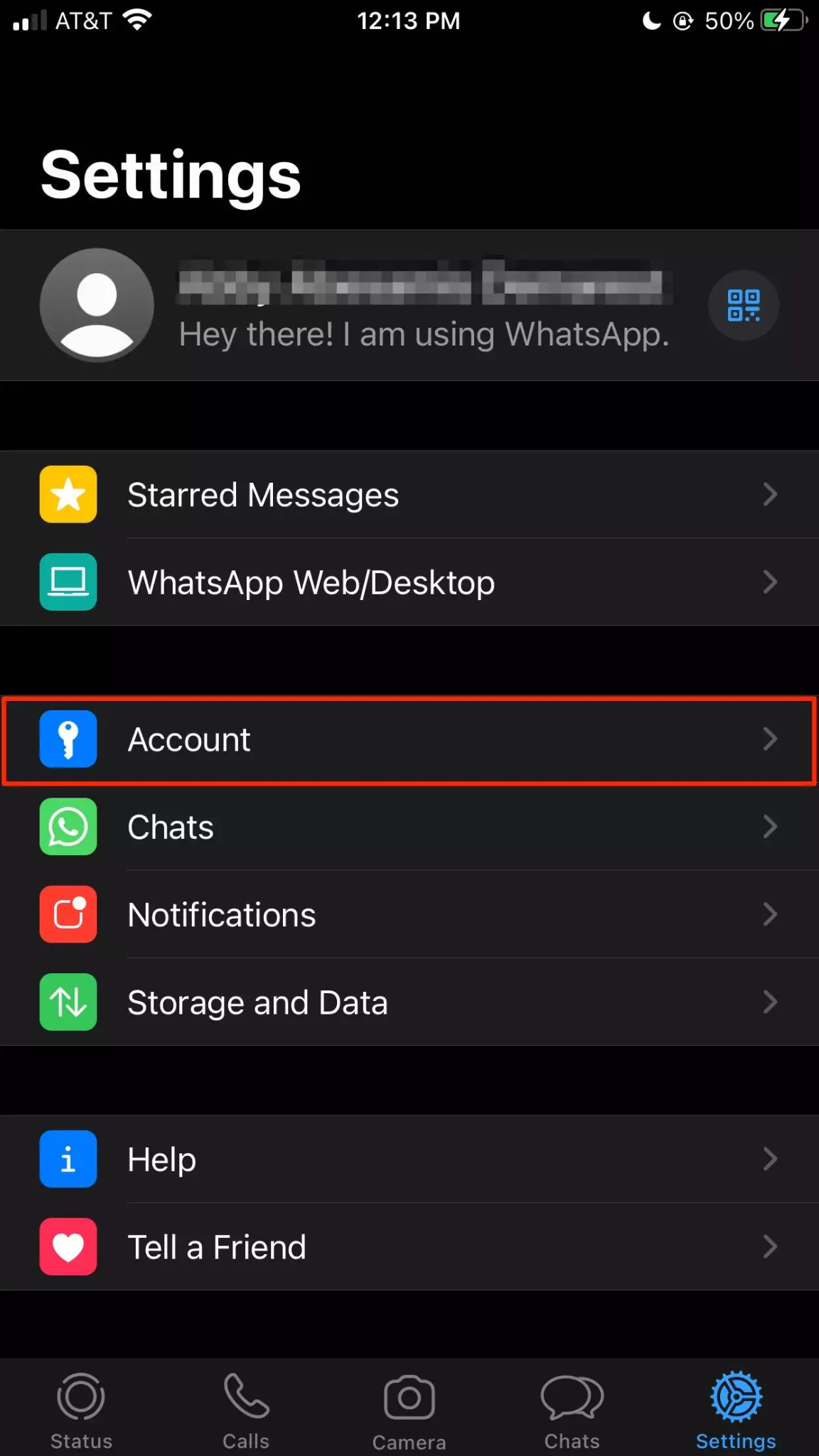
Schritt 3: Klicken Sie nun auf die Privatsphäre-Einstellungen, die Sie ändern möchten, z.B. Profilbild, Zuletzt gesehen, Gruppen, Status, Über, etc. Wenn Sie Lesebestätigungen deaktivieren, können Sie die Bestätigungen anderer Benutzer nicht sehen oder lesen. Lesebestätigungen können auch für Gruppen nicht ausgeschaltet werden. Wenn Sie Ihr "Zuletzt gesehen" auf Privat setzen, können Sie auch das "Zuletzt gesehen" anderer nicht mehr sehen.

Schritt 4: Wählen Sie anschließend eine Gruppe aus der Liste der Optionen wie Alle, Niemand oder Meine Kontakte. Wenn Sie dies tun, können nur die Personen in der ausgewählten Gruppe auf Ihre Daten zugreifen.

MobileTrans - WhatsApp sicher Übertragen
Übertragen Sie WhatsApp von Android auf iPhone 13 mit 1 Klick!
- Einfache Bedienung, schnelle Übertragung, Daten können ohne Google Play gesichert und übertragen werden.
- Unterstützt Android- und iOS-Geräte, um Daten zueinander zu übertragen, z.B. iOS auf Android.
- Datensicherheit ist garantiert, kein Verlust Ihrer Privatsphäre.
- Neben der Whatsapp-Datenübertragung unterstützt es auch die Sicherung und Wiederherstellung von Daten aus anderen Social-Apps wie Line, Kik, WeChat und Viber.

 4.5/5 Ausgezeichnet
4.5/5 AusgezeichnetTeil 2. Wählen Sie, wer Sie zu einer Gruppe hinzufügen kann
Whatsapp verfügt über eine Funktion, mit der Sie entscheiden können, wer Sie zu Whatsapp-Gruppen hinzufügen kann. Diese Funktion bietet Ihnen mehr Kontrolle über die Nutzung der App und die Auswahl der Personen, die Sie in Gruppenchats hinzufügen können. Whatsapp bietet all seinen Nutzern drei Stufen von Datenschutzoptionen für Gruppeneinladungen, so dass die Nutzer eine der Optionen nach Ihren Wünschen auswählen können.
Um auf diese Funktion zuzugreifen, führen Sie die folgenden Schritte aus:
Schritt 1: Navigieren Sie zu den WhatsApp-Einstellungen
Schritt 2: Gehen Sie zu Konten und wählen Sie Datenschutz, gefolgt von Gruppen
Schritt 3: Danach sehen Sie drei Optionen, nämlich "Alle", "Mein Kontakt" und "Meine Kontakte" außer. Sie können jede beliebige Option wählen, um Ihre Privatsphäre zu wahren.
Alt: whatsapp gruppenoptionen hinzufügen.jpg
Hier ermöglicht die "Jeder" Option den Zugriff auf alle WhatsApp-Nutzer, um Sie zu einer beliebigen Gruppe hinzuzufügen. Wenn Sie "Meine Kontakte" wählen, kann jeder aus Ihren Telefonkontakten Sie zu einer Gruppe hinzufügen. Wenn dieser Benutzer jedoch nicht in Ihren Kontakten ist, kann er/sie Sie nicht zu einer Gruppe hinzufügen. Wenn Sie schließlich die Option "Meine Kontakte" ausgenommen wählen, können Sie nur eine ausgewählte Gruppe von Personen zu einer Gruppe hinzufügen, mit Ausnahme derer, die Sie ausgewählt oder ausgeschlossen haben.
Hinweis: Es kann vorkommen, dass jemand versucht, Sie zu einer Gruppe hinzuzufügen, in diesem Fall aber von den oben genannten Rechten ausgeschlossen ist. Der Gruppenadministrator kann dem Kontakt eine Einladung über eine private Nachricht schicken. Diese Einladung ist für 72 Stunden aktiv, danach verfällt sie.
Teil 3. Live-Standort ausschalten
Wussten Sie, dass es in WhatsApp eine Funktion zum Teilen des Live-Standorts gibt, mit der Sie Ihren Standort in Echtzeit mit anderen WhatsApp-Nutzern teilen können. Diese Einstellung können Sie steuern, indem Sie die Dauer auswählen, für die Sie Ihren Live-Standort teilen möchten. Außerdem können Sie jederzeit aufhören, Ihren Live-Standort zu teilen. Diese Funktion ist hochgradig verschlüsselt und niemand kann Ihren Live-Standort sehen, außer denjenigen, mit denen Sie ihn teilen.
Schritte zur Freigabe Ihres WhatsApp-Live-Standorts für eine Person oder Gruppe
Schritt 1: Starten Sie Whatsapp und gehen Sie zu den Einstellungen.
Schritt 2: Wählen Sie in den Einstellungen Konten und dann Datenschutz
Schritt 3: Wählen Sie nun Standortdienste und anschließend "Immer". Sie können diese Funktion auch über Ihre Telefoneinstellungen aktivieren
Schritt 4: Öffnen Sie dann einen Gruppen- oder Einzelchat, mit dem Sie Ihren Live-Standort teilen möchten und klicken Sie auf Anhängen oder +.
Schritt 5: Wählen Sie unter Anhängen die Standort Option und dann Live-Standort freigeben. Sie können nun den Zeitpunkt wählen, bis zu dem Sie den Live-Standort freigeben möchten und dann auf Senden klicken.


Schritte, um die Freigabe Ihres Live-Standorts zu beenden
Schritt 1: Öffnen Sie den Chat einer Person oder Gruppe, mit der Sie Ihren Live-Standort teilen
Schritt 2: Tippen Sie auf "Freigabe beenden", um die Freigabe des Live-Standorts und der Uhrzeit zu beenden.

Danach können Sie die Standortoption für WhatsApp deaktivieren, indem Sie in den Einstellungen Ihres Handys die Datenschutz Option wählen. Wählen Sie unter Datenschutz die Option Standortdienste, gefolgt von Whatsapp und klicken Sie dann auf Nie.
Teil 4. Verwenden Sie die Funktionen "Blockieren und Melden"
Sie können die WhatsApp-Blockierfunktion verwenden, um keine Nachrichten mehr von anderen WhatsApp-Benutzern zu erhalten. Wenn Sie diese Funktion verwenden, um jemanden zu blockieren, kann dieser nicht auf Ihre Informationen wie Status und Profilbild zugreifen. Wenn Sie diese Funktion für eine beliebige Person verwenden, wird diese übrigens nicht darüber informiert, dass sie blockiert wurde.
Wie kann man jemanden auf WhatsApp blockieren?
Schritt 1: Öffnen Sie WhatsApp und gehen Sie zum Menü, um Einstellungen zu wählen
Schritt 2: Wählen Sie von hier aus Konto und dann Datenschutz
Schritt 3: Klicken Sie nun auf den blockierten Kontakt und tippen Sie auf Hinzufügen, um eine Person aus der Liste der blockierten Kontakte hinzuzufügen.
Alternativ können Sie den Chat des Kontakts, den Sie blockieren möchten, öffnen, indem Sie auf seinen Namen tippen und die Option "Kontakt blockieren" wählen.
Whatsapp Reporting Feature
Whatsapp verfügt über eine Meldefunktion, mit der Sie melden können, wenn Ihnen jemand beleidigende oder diskriminierende Nachrichten schickt. Wenn Sie einen Kontakt oder eine Gruppe mit dieser Funktion melden, wird ein Chatnachweis an WhatsApp übermittelt, um das Problem zu beheben und zu bearbeiten. Sie können die folgenden Schritte befolgen, um eine Gruppe oder Einzelperson auf WhatsApp zu melden.
Schritt 1: Gehen Sie zu WhatsApp und öffnen Sie den Chat des Kontakts, den Sie melden möchten
Schritt 2: Tippen Sie nun auf den Namen der Person und wählen Sie "Kontakt melden", um die Person zu melden.
Ebenso können Sie über jede Gruppe berichten, indem Sie den Chat öffnen, auf den Gruppennamen tippen und dann die Option "Gruppe melden" auswählen.
Fazit
Weitere Artikel empfohlen:
Heiße Artikel
Alle Kategorieren


MobileTrans - WhatsApp Übertragen




Bastian Günter
chief Editor